最終更新日: 2021/05/04
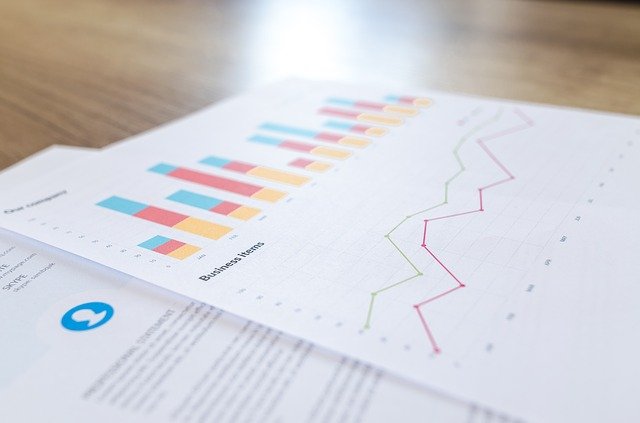
アナリティクス側からGoogleサーチコンソールを連携させて登録する簡単な方法です♪♪
Googleサーチコンソール登録方法とアナリティクスとの連携方法
〜 googleサーチコンソールとアナリティクスの連携方法 〜
まずは簡単な流れ
- Googleアナリティクスの管理画面→「プロパティ設定」
- Search Consoleの調整→設定→追加
- Search Consoleにサイトを追加
- サーチコンソール→「プロパティを追加」
- プロパティタイプ→「URLプレフィックス」→URLを入力して「続行」
- 「主導権を自動確認しました」が出ればOKです♪
- アナリティクスに戻る→Search Consoleのサイトを選択→保存
★下記で、画像付きで説明していますので、そちらをご覧ください。
*このやり方は、アナリティクスに登録していることが前提です!
なお、アナリティクスは2020年11月頃から新しくなり(次世代アナリティクス、GA4)インターフェイスも少し変わってしまい、さらにサーチコンソールと連携できなくなってしまっています。
ので…
これから紹介する方法では、従来のアナリティクスで設定する必要があります。
従来のアナリティクスに戻す(登録する)方法はこちらから
↓↓
【2021年最新版】新しいGoogleアナリティクス(GA4)でサーチコンソールの連携ができない!使いにくい!元に戻す方法
Googleアナリティクスからサーチコンソールに登録する方法
1) Googleアナリティクスの管理画面→「プロパティ設定」
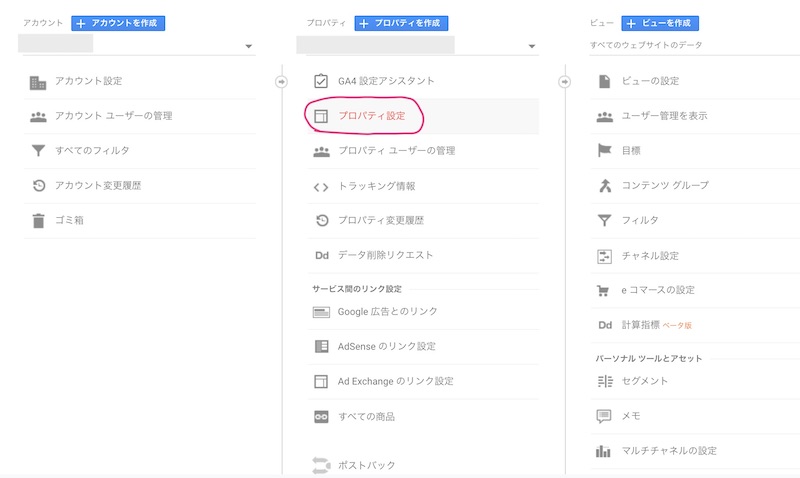
2) プロパティ設定→下までスクロールする
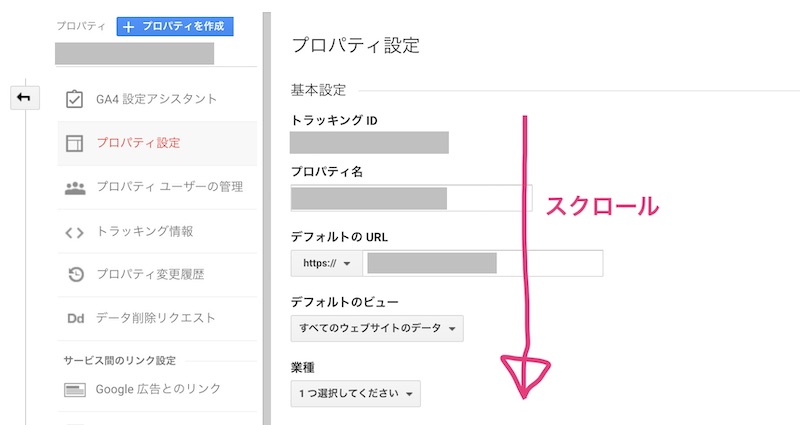
3) Search Consoleの調整
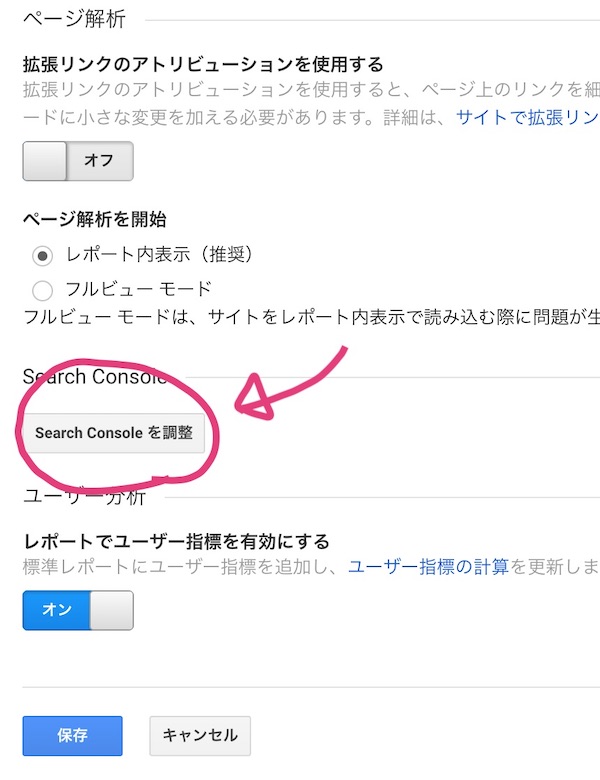
4) Search Consoleの設定→追加をクリック
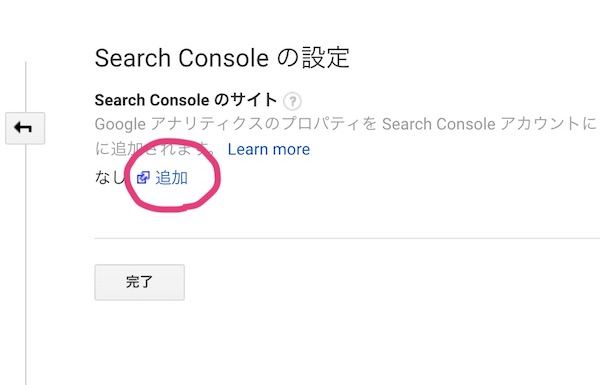
「追加」をクリックすると自動的にサーチコーンソールの画面になります。
↓ここからはサーチコンソールでの設定。
5) 下記の画面になるので「+プロパティを追加」
もし、この時点で「プロパティを選択」のドロップダウンに今回登録しようとするサイトが表示されていたら、どこかでSearch Consoleに登録してたということなので、7)番へ。
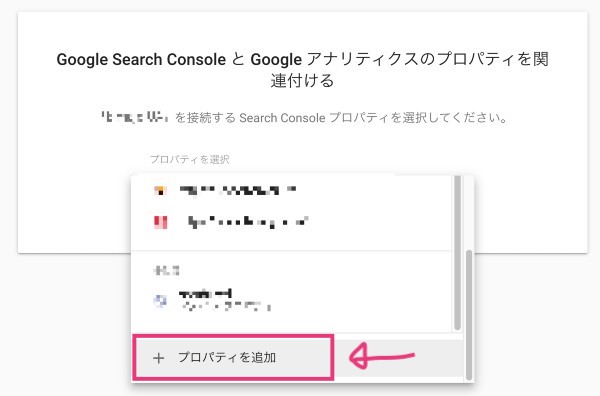
6)プロパティタイプ→「URLプレフィックス」→URLを入力して「続行」
「https://www.sample.com」 のように入力します。
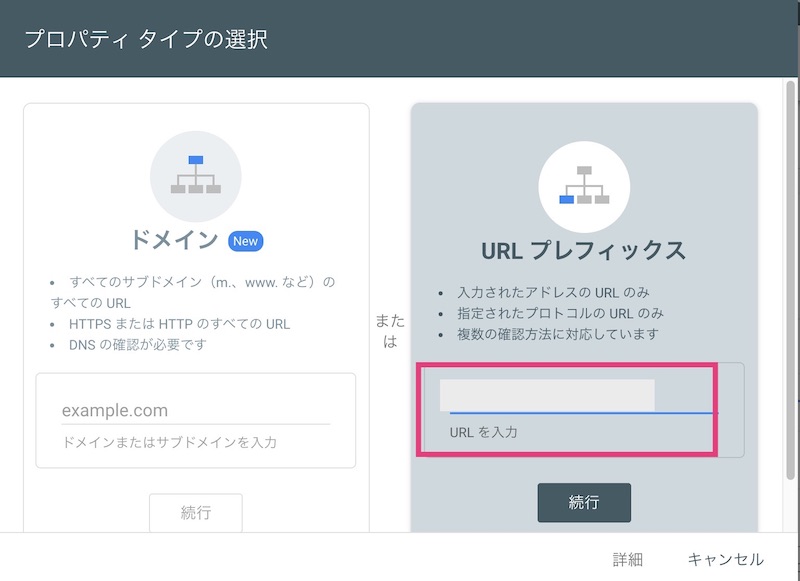
なお、左側の「ドメイン」は、ドメイン全体のデータが欲しい場合に使います。
例えば
www.sample.com
blog.sample.com
info.sample.com
のように、一つのドメインで複数のサブドメインサイト?を運営していて、これらの全体のデータをまとめて取る場合など。
*「ドメイン」を選択する必要がある場合は、今回紹介する方法ではできません。
7)サーチコンソール→「プロパティを追加」
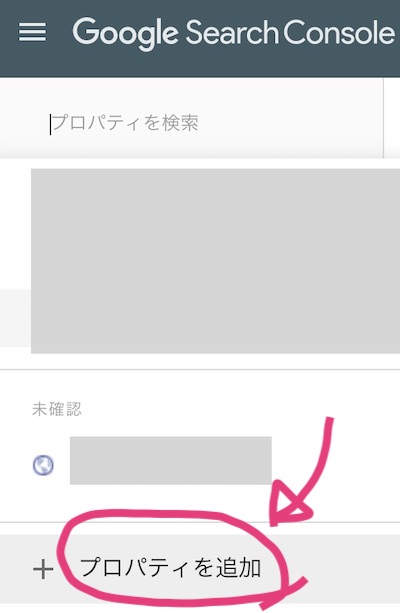
8) これが出ればOKです♪

これでサーチコンソールが使えるようになりました!
**2021年5月現在、下記はやらなくて良くなっているっぽいです↓↓
あとは→プロパティに移動でアナリティクスに戻って連携をすれば終わりです。
9)アナリティクスに戻る→Search Consoleのサイトを選択→保存
先ほど登録したサイトが表示されているので選択して保存します。
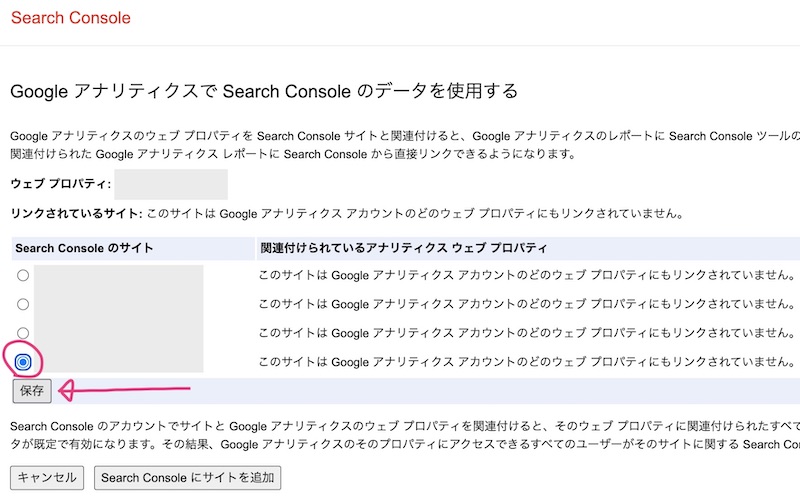
↓関連付けの追加でOKをして終わりです!
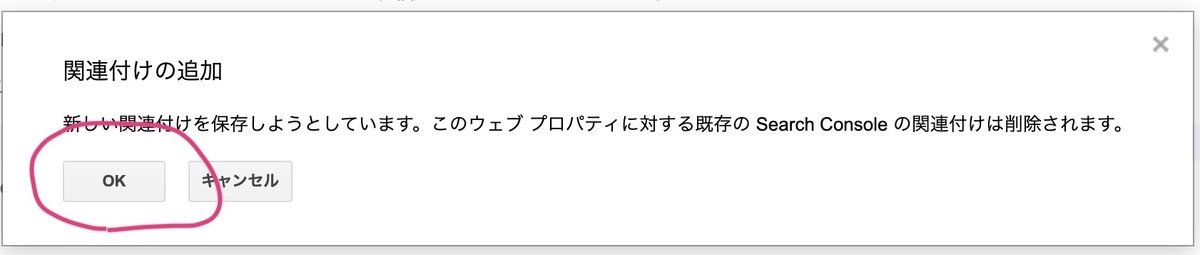
お疲れ様でした〜♡
ブログ運営やアフィリエイトにおすすめ★
【収益公開中】はてなブログは稼げるのか?10ヶ月間の運営報告から考察
はてなブロガー必見!アドセンスよりアフィリエイトASPに登録すべき3つの理由
戦略的アフィリエイトのすすめ!雑記ブログを収益化して月々5万円稼ぐ方法